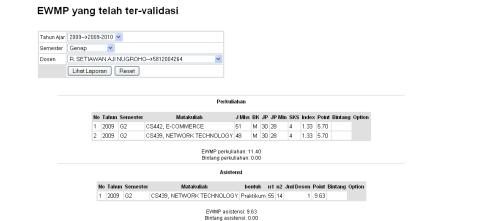Tutorial Validasi EWMP
Tutorial ini
digunakan untuk membantu pejabat structural (Wakil Dekan I / II, atau Wakil
Rektor I / II untuk melakukan validasi pengisian ewmp yang telah dilakukan oleh
dosen.
Alamat
sintak.unika.ac.id/staff

Lakukan login
User
menggunakan user unit masing-masing dengan password sementara 123, daftar user
terlampir.
Jika sudah
login maka akan terlihat seperti pada gambar1 dibawah ini
Gambar 1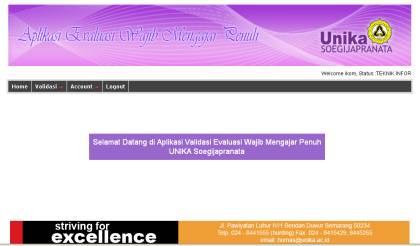
Program
Validasi EWMP memiliki 2 menu utama teridiri dari
- Validasi
- Proses validasi EWMP
- EWMP Valid
- Account
- Set user
Program ini
bisa berjalan/berfungsi jika dosen telah melakukan penginputan secara
menyeluruh, mulai dari pengajaran hingga penunjang.
Untuk memilih
menu klik pulldown menu pada tulisan lalu klik sesuai pilihan (terlihat seperti
pada gambar dibawah ini)
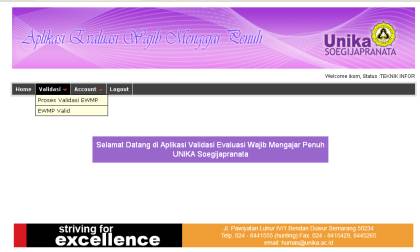
Gambar 2
1. Validasi
1.1. Proses
Validasi EWMP
Setelah klik
menu Proses validasi EWMP maka akan tampil seperti pada gambar 3 dibawah ini.

Gambar 3
a) Untuk melakukan validasi harus ditentukan
terlebih dahulu Pilihan Tahun ajaran; Semester dan Dosen/NPPnya.
b) Jika sudah lalu klik lihat laporan, maka akan terlihat
laporan yang telah diinput oleh dosen tertentu.
Urutan laporan mulai dari Perkuliahan, Asistensi, Bimbingan, Tugas Akademik di Luar Mengajar, Penelitian, Publikasi, Pengabdian, Administrasi dan Manajemen, Pelaksanaan tugas Almamater, seperti terlihat pada gambar 4 dibawah ini
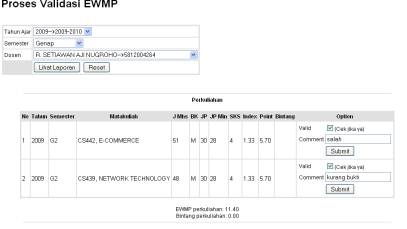
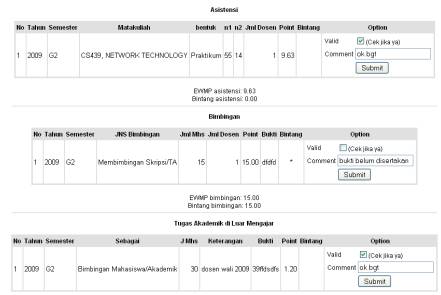
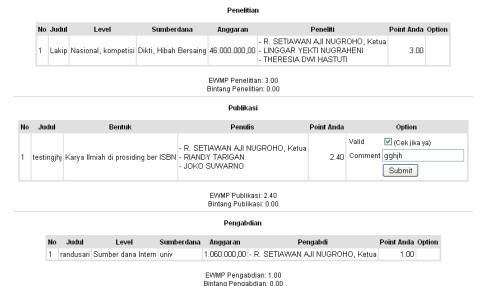


Gambar 4
c) Untuk melakukan validasi silakan klik
(tanda contreng) pada area option jika item tersebut sudah valid. Lalu klik
submit (lihat gambar 5).
d) Jika item belum lengkap persyaratannya maka validasi tidak
di klik, namun masukkan komentar kekurangan pada comment, lalu klik submit.
Proses validasi sama untuk semua item.
Klik valid untuk yang sudah valid
dan berikan isian di comment untuk belum valid.

Gambar 5
e) Item/data yang belum valid akan terlihat di tiap-tiap user yg belum valid. (lihat tutorial EWMP dosen)
sehingga dosen
bias langsung menyusulkan/ memperbaiki kekurangannya.
f)
Rekapitulasi.
Rekap perhitungan berada di posisi paling bawah, yang telah dikelompokan dalam
5 bagian, seperti daftar dibawah ini:
I.
Bidang Pengajaran
II.
Bidang Penelitian dan Pengembangan Ilmu
III.
Bidang Pengabdian Masyarakat
IV.
Bidang Administrasi dan Manajemen
V.
Tugas-tugas Penunjang Almamater
1.2. EWMP Valid EWMP valid: Aplikasi ini hanya untuk menampilkan
point-point tiap item yang sudah divalidasi yang sudah dikelompokkan
berdasarkan 5 kategori.
Prosesnya
adalah: Pilih Tahun
ajar, Semester, dan Dosen lalu
klik Lihat Laporan, maka akan terlihat seperti pada gambar 6 dibawah ini.
Gambar 6